安装 PVE
- 在官网中下载 ISO 镜像
- 烧录到 U 盘中
- 使用U盘启动
- 安装,具体可参考【纯净安装】Proxmox-VE ISO原版 安装 全过程
- 登录PVE后台,地址为 https://IP:8006,重点:https,使用 chrome 登录时因为证书不安全的原因会被拦截,选择信任
下载 OPENWRT 镜像
我现在使用的是用Lean大仓库源码手动编译的版本(https://github.com/coolsnowwolf/lede/releases/download/20220401/openwrt-x64-R23.4.1-squashfs-combined-efi.img.gz),编译输出 gz 格式的压缩文件,需要解压为 img 格式的镜像文件
分配网卡
路由器最重要的就是将端口的网卡分配成 WAN 口和 LAN 口,这样才能形成一个网络拓扑结构。因为我是在 PVE 中安装虚拟机的方式使用 OPENWRT,所以需要先在 PVE 中将网卡映射到虚拟机中,路由器才能正确分配端口。
- 安装 PVE 的过程中,我们已经将 eth0 口(也就是图上的 enp1s0) 虚拟成了 vmbr0
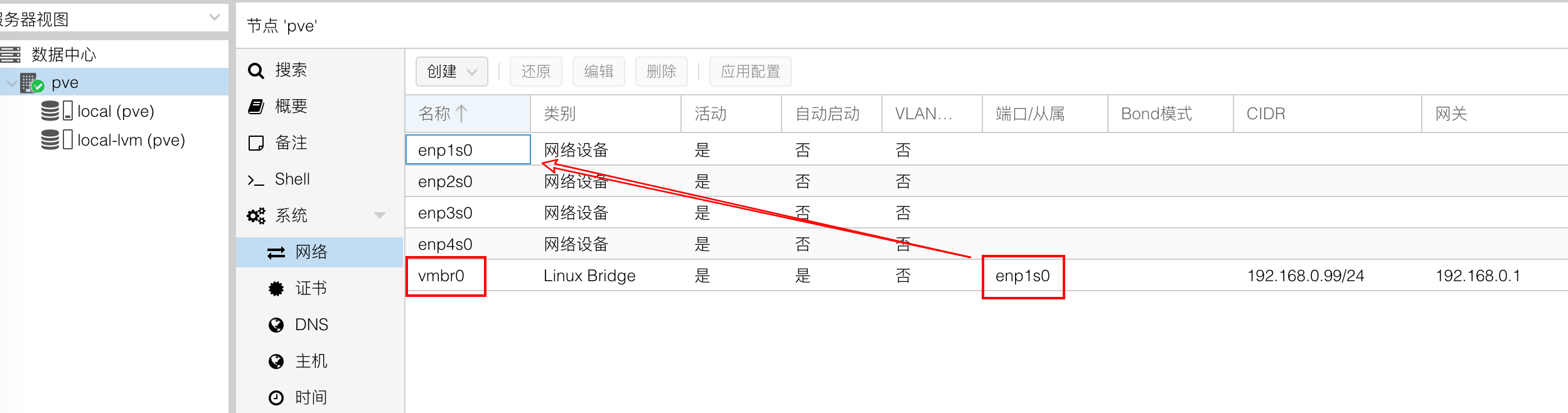
- 因为我的服务器总共有4个网卡,所以我还需要虚拟3个网卡出来,和硬件口一一对应,比如将 en2s0 虚拟成 vmbr1,以此类推
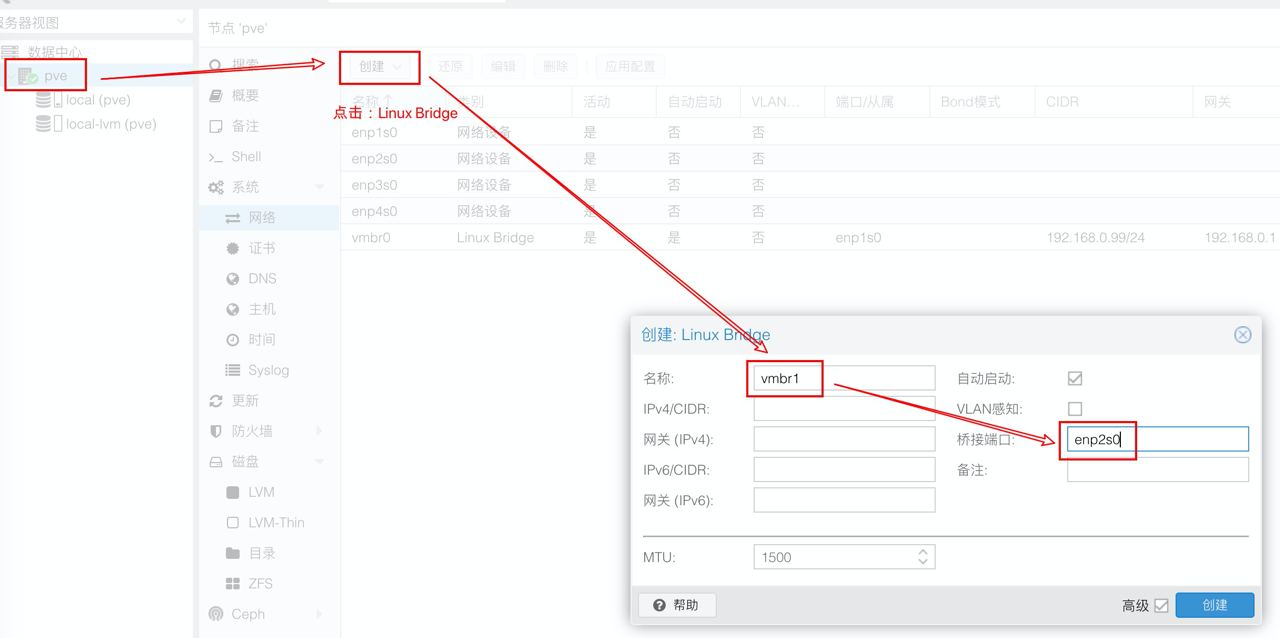 最终效果:
最终效果: 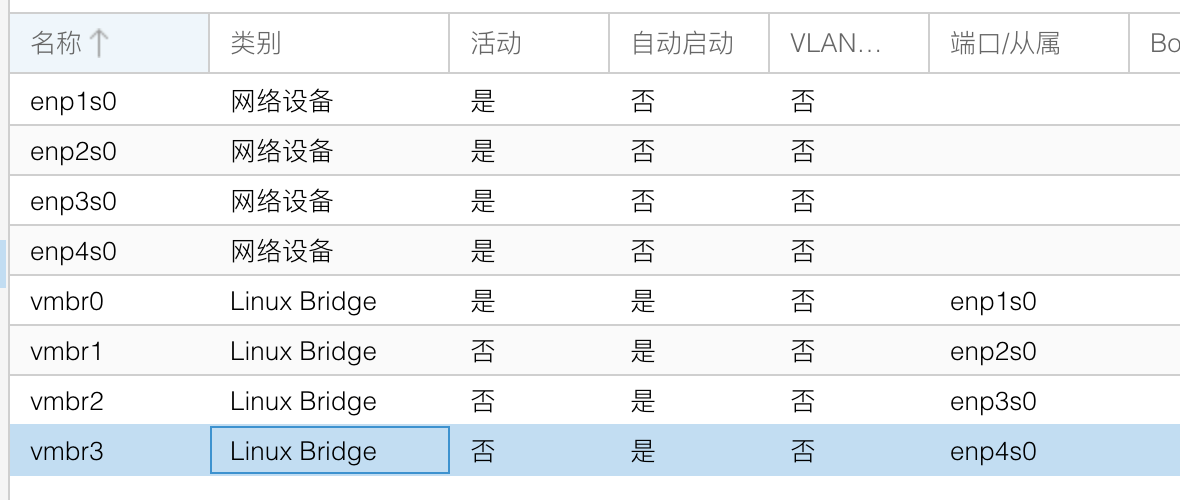
- 应用配置
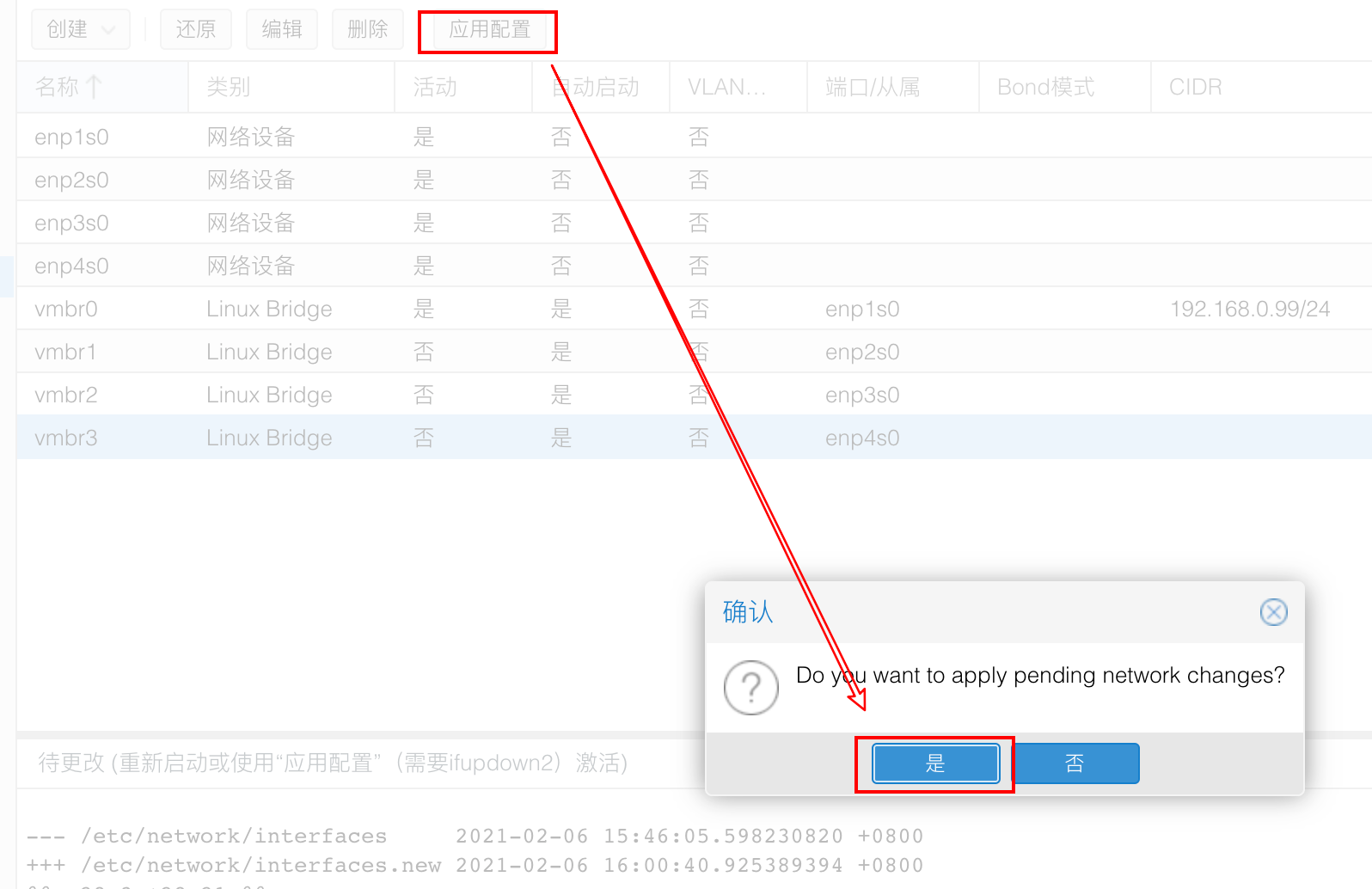 如果遇到了这个错误,是因为没有 ifupdown2,需要在 shell 中执行1 apt install -y ifupdown2
如果遇到了这个错误,是因为没有 ifupdown2,需要在 shell 中执行1 apt install -y ifupdown2
创建OPENWRT虚拟机
- 点击右上角
创建虚拟机 - 一般:输入名称并设置开机自启,点击下一步 我使用的 openwrt,注意 VM ID,这是以后在 PVE 中操作虚拟机的关键
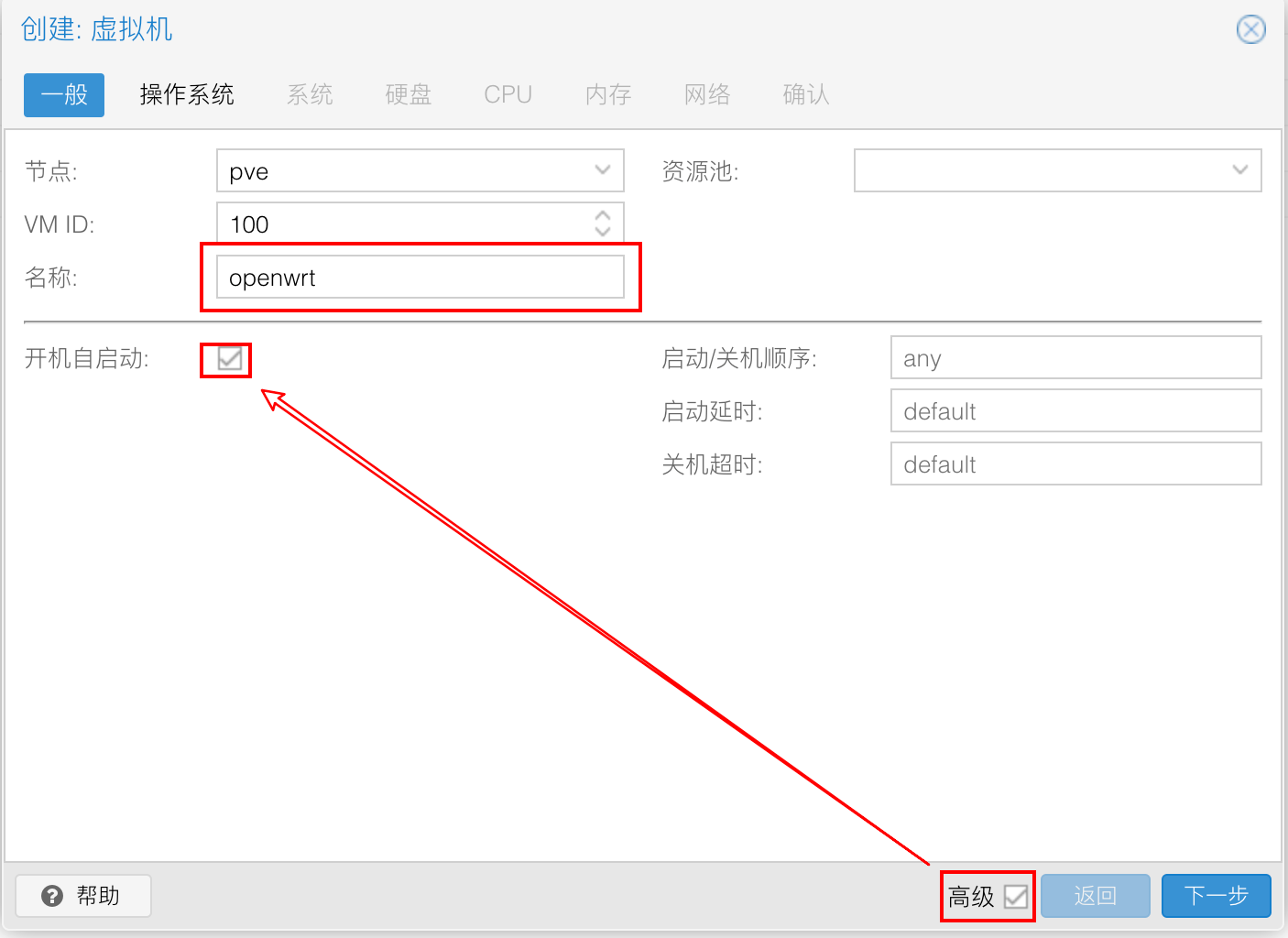
- 操作系统:选择不使用任何介质,点击下一步
稍后再上传镜像文件,因为需要对磁盘进行一些操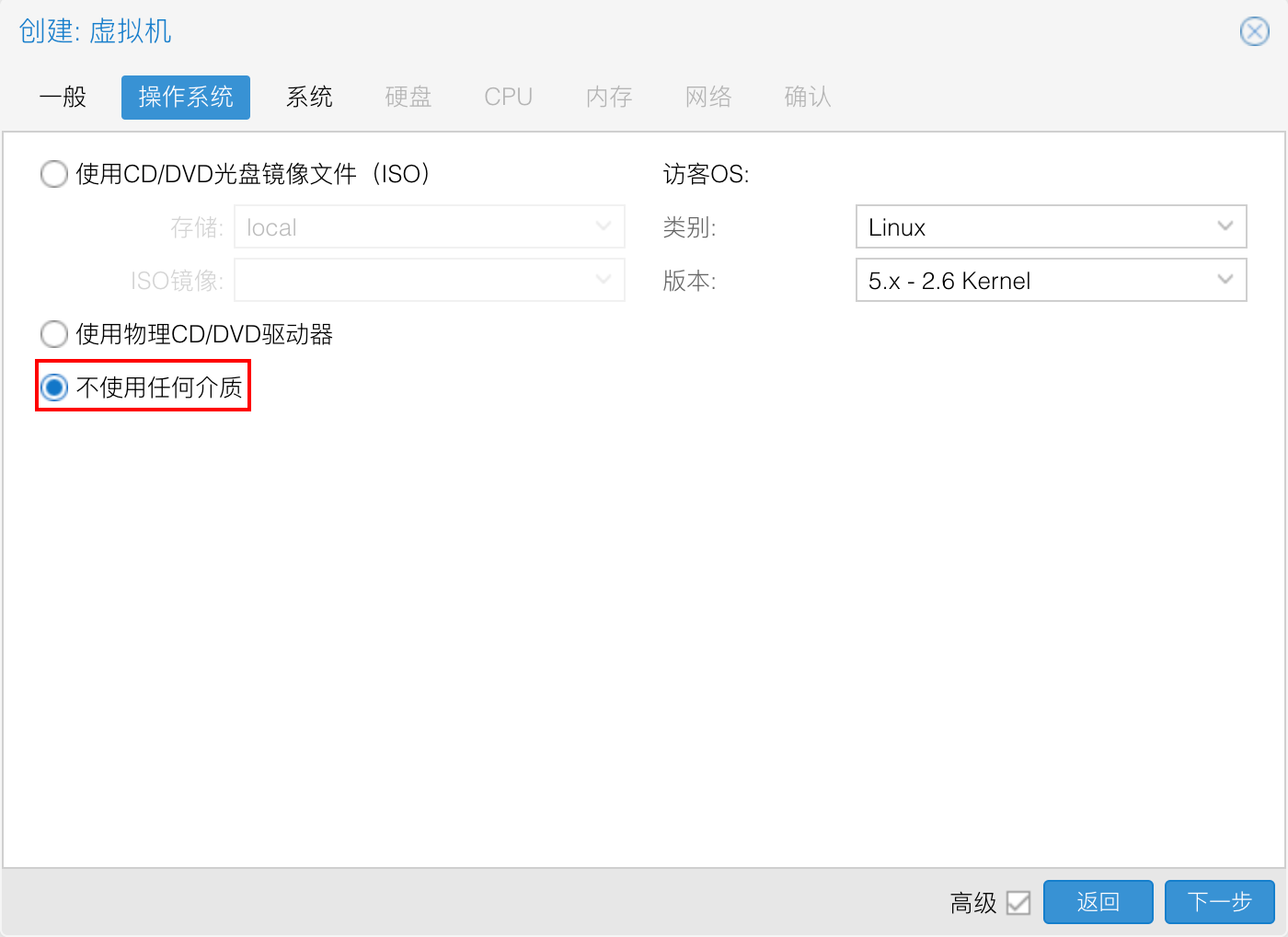
- 系统:全部默认,点击下一步
- 硬盘:全部默认,点击下一步
- CPU:选择分配给虚拟机的CPU,点击下一步
按个人喜好分配 CPU 个数,我分配的 4 个,CPU 权重是在多个虚拟机中竞争 CPU 时,虚拟机的优先级,默认是 1024,可以增加 OPENWET 的权重保证网络通畅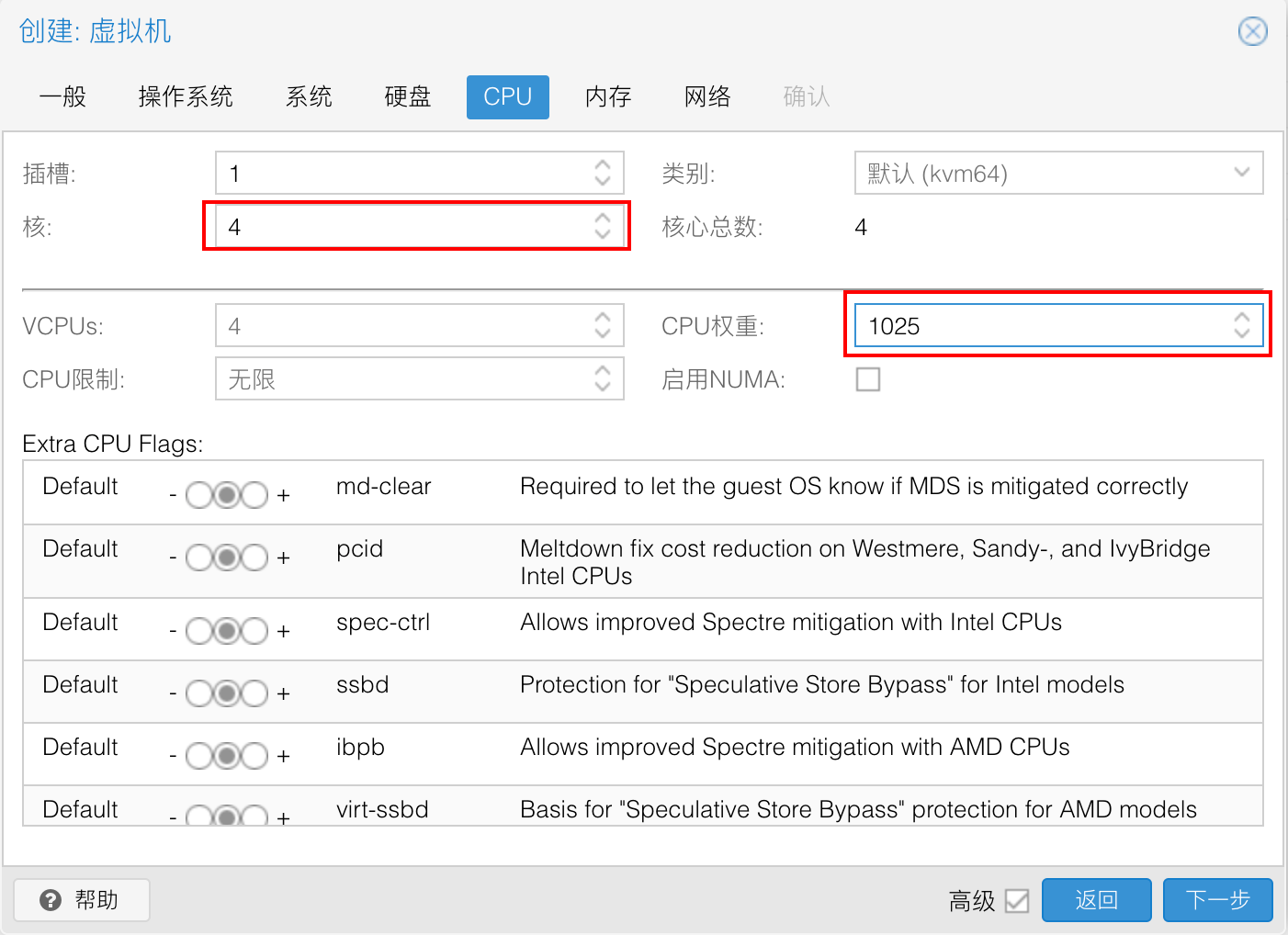
- 内存:按照个人喜好分配,如果只是单纯上网,1G足矣
- 网络:模型选择 VirtIO
桥接网卡随便选,后面会将全部网卡添加进来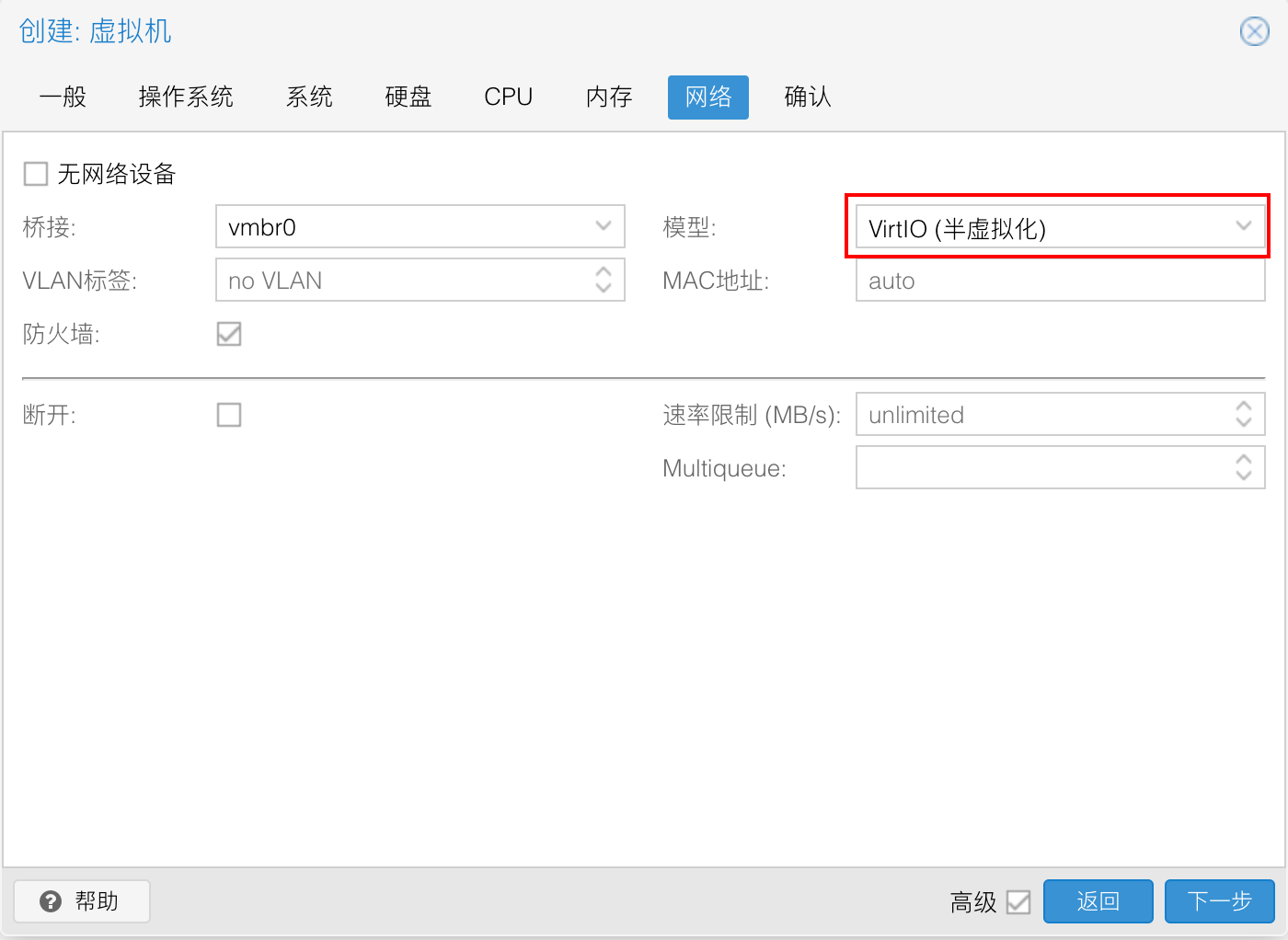
- 确认
配置虚拟机
- 分离创建时选择的硬盘
- 删除未使用的磁盘0和CD/DVD驱动器(ide2)
- 上传之前下载的 OPENWRT img 文件
- 拷贝镜像上传地址
- 将 OPENWET 镜像导入磁盘 在 shell 中执行 :1 qm importdisk 100 /var/lib/vz/template/iso/openwrt-buddha-v2_2021_-x86-64-generic-squashfs-uefi.img local-lvm 图中第一个绿框中的 100 为虚拟机的 VM ID,第二个绿框为刚刚上传的镜像地址
- 设置磁盘
- 调整引导顺序,将 sata0 磁盘启用并调整到第一位
- 添加虚拟网卡,将之前虚拟出来的网卡都依次添加进去,还是使用 VirtIO 模型
- 启动虚拟机
现在就可以进入 OPENWRT 了
参考资料: